La commande dir affiche des informations sur les fichiers et les répertoires et l'espace disque disponible. Par défaut, il affiche le nom, la taille et l'heure de dernière modification de chaque fichier du répertoire en cours.
Disponibilité
Dir est une commande interne disponible dans la ligne de commande de tous les systèmes d'exploitation Microsoft.
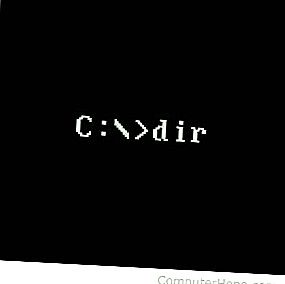
- Toutes les versions de MS-DOS
- Windows 95
- Windows 98
- Windows ME
- Windows NT
- Windows 2000
- Windows XP
- Windows Vista
- Windows 7
- Windows 8
- Windows 10
La description
La commande dir affiche une liste de fichiers et de sous-répertoires dans un répertoire. Avec l' option / S, il récursive les sous-répertoires et répertorie également leur contenu.
Les options répertoriées ci-dessous peuvent être prédéfinies dans la variable d'environnement DIRCMD. Pour remplacer les options prédéfinies, préfixez tout commutateur avec - (trait d'union), par exemple, " / -W ".
Syntaxe
La syntaxe de la commande dir a quelque peu évolué au fil du temps. Sélectionnez votre système d'exploitation pour accéder aux informations qui s'appliquent à votre version.
- Windows 10, 8, 7, Vista, XP et 2000.
- Windows ME, 98, 95, 3.x et MS-DOS.
Syntaxe sous Windows 10, 8, 7, Vista, XP et 2000
DIR [ Drive :] [ Path ] [ FileName ] [/ A [[:] Attributes ]] [/ B] [/ C] [/ D] [/ L] [/ N] [/ O [[:] SortOrder ]] [/ P] [/ Q] [/ R] [/ S] [/ T [[:] TimeField ]] [/ W] [/ X] [/ 4]
| [ Drive :] [ Chemin ] [ FileName ] | Spécifie le lecteur, le répertoire ou les fichiers à répertorier. Plusieurs spécifications de fichier sont autorisées, par exemple, " *.txt *.exe ". |
| / A: Attributs | Affiche uniquement les fichiers avec les attributs de fichier spécifiés. Les attributs sont une série de lettres, chacune représentant un attribut comme indiqué ci-dessous.
D: Répertoires. R: fichiers en lecture seule. H: Fichiers cachés. R: Fichiers marqués comme prêts pour l'archivage. S: fichiers système. I: Fichiers non indexés. L: points de réparation. -: préfixe signifiant "non". Par exemple, l'option " / A: RA " correspondrait uniquement aux fichiers dont les attributs (/ A:) sont en lecture seule (R) et non (-) prêts à être archivés (A). |
| / B | Utilise le format nu (aucune information de titre ou résumé, uniquement les informations elles-mêmes). |
| / C | Affichez le millier de séparateurs dans les tailles de fichier (par exemple, une virgule après chaque troisième chiffre), qui est le paramètre par défaut. Utilisez / -C pour désactiver l'affichage du séparateur. |
| /RÉ | Identique à large (/ W), mais les fichiers sont triés par colonne plutôt que par ligne. |
| / L | Utilise des minuscules dans la sortie. |
| / N | "Nouveau format longue liste", qui affiche les noms de fichiers à l'extrême droite. |
| / O: SortOrder | Triez la liste des fichiers par SortOrder , une série de lettres représentant des critères de tri.
N: Par nom (alphabétique). S: Par taille (la plus petite en premier). E: Par extension (alphabétique). D: Par date / heure (la plus ancienne en premier). G: Regrouper les répertoires en premier. -: préfixe pour inverser l'ordre. Par exemple, une option " / O: D " affiche les fichiers du plus ancien au plus récent et " / O: -S " affiche les fichiers du plus grand au plus petit. |
| / P | Pause après chaque écran d'informations. |
| / Q | Affichez le propriétaire du fichier. |
| / R | Affichez des flux de données alternatifs du fichier. |
| / S | Affiche les fichiers de manière récursive, traversant tous les sous-répertoires. |
| / T TimeField | Spécifiez le champ d'heure affiché et utilisé pour le tri. TimeField peut être l'une des lettres suivantes.
C: Temps de création. R: Dernier accès. W: Dernière heure d'écriture. Par exemple, lorsque vous utilisez l'option « / T: C », l'heure indiquée correspond à la création du fichier. |
| / W | Utilise un format de liste large, affichant uniquement les noms de fichiers / dossiers, avec plusieurs noms sur chaque ligne. |
| /X | Affiche les noms courts générés pour les noms de fichiers non 8dot3. Le format est celui de / N (format "nouvelle liste longue", voir ci-dessus), avec le nom court inséré avant le nom long. Si aucun nom court n'est présent, des blancs sont affichés à sa place. |
| / 4 | Affiche les années à quatre chiffres, par exemple 2018 au lieu de 18. |
Syntaxe dans Windows ME, 98, 95, 3.x et MS-DOS
DIR [ lecteur :] [ Chemin ] [ NomFichier ] [/ P] [/ W] [/ A [[:] attributs ]] [/ O [[:] sortorder ]] [/ S] [/ B] [/ L] [/ V]
| [ Drive :] [ Chemin ] [ FileName ] | Spécifie le lecteur, le répertoire ou les fichiers à répertorier. Plusieurs spécifications de fichier sont autorisées, par exemple, " *.txt *.exe ". |
| / P | Pause après chaque écran d'informations. |
| / W | Utilise un format de liste large. |
| / A [: Attributs ] | Répertorie uniquement les fichiers avec les attributs de fichier spécifiés. Attributs est une série de lettres indiquant.
D: Répertoires. R: fichiers en lecture seule. H: Fichiers cachés. R: Fichiers prêts pour l'archivage. S: fichiers système. -: préfixe signifiant "non". |
| / O [: SortOrder ] | Liste les fichiers dans l'ordre trié, indiqué par SortOrder .
N: Par nom (alphabétique). S: Par taille (la plus petite en premier). E: Par extension (alphabétique). D: Par date et heure (au plus tôt en premier). G: Regrouper les répertoires en premier. -: préfixe pour inverser l'ordre. R: Par dernière date d'accès (au plus tôt en premier). |
| / S | Répertoriez les fichiers et les répertoires de manière récursive, en parcourant les sous-répertoires. |
| / B | Utilise le format nu (aucune information de titre ou résumé). |
| / L | Utilise des minuscules. |
| / V | Mode verbeux. Afficher des informations supplémentaires. |
